Valentine này, thay vì những món quà truyền thống, hãy nghĩ đến một điều gì đó đột phá và đầy bất ngờ. Chúng ta sẽ cùng khám phá tiềm năng lãng mạn của một công cụ mà có thể bạn không ngờ tới: Microsoft Excel. Trong bài viết này, congnghetonghop.com sẽ hướng dẫn bạn cách sử dụng Excel để cầu hôn hoặc tạo một món quà Valentine độc đáo, từ việc thiết kế một trang README đáng yêu, phát triển các biểu đồ tròn và đường đầy cảm xúc, xây dựng một trò chơi hoặc câu đố vui nhộn, cho đến việc chèn các biểu đồ hình ảnh tùy chỉnh (như Tháp Eiffel), nắm vững nghệ thuật sử dụng macro cho những thông điệp ẩn, và thậm chí bảo vệ tác phẩm chân thành của bạn bằng mật khẩu cùng một thông điệp đặc biệt.
Nhìn chung, bạn sẽ tìm hiểu về sức mạnh của Excel để tạo ra một món quà mà người bạn yêu sẽ không bao giờ quên. Hãy cùng bắt đầu hành trình sáng tạo này ngay bây giờ!
Tạo trang README đầy cảm xúc
Không phải ai cũng thành thạo Excel, và đây chính là lúc một trang README (tập tin hướng dẫn) chuyên dụng phát huy tác dụng. Nó có thể là chìa khóa để đảm bảo người bạn yêu hiểu và trân trọng những nỗ lực bạn đã bỏ ra cho tác phẩm của mình. README sẽ đặt nền tảng cho câu chuyện tình yêu bằng Excel của bạn.
Bạn có thể bắt đầu với một lời chào cá nhân hóa, kể vắn tắt câu chuyện về mối quan hệ của hai bạn hoặc một khoảnh khắc đặc biệt xoay quanh lời cầu hôn, giải thích các bước điều hướng một cách đáng yêu (ví dụ: “Nhấn nút thần kỳ này để mở khóa một bất ngờ ngọt ngào”), chia sẻ một vài câu chuyện hậu trường (ví dụ: “Trong mỗi khoảnh khắc anh/em dành để hoàn thiện bảng tính này, anh/em đều nghĩ về tình yêu của chúng ta”), và viết một lời kết ấm áp. Hãy đảm bảo sử dụng các phông chữ, màu sắc khác nhau và các hình ảnh liên quan, như trái tim hoặc một bức ảnh của hai bạn để tăng tính thẩm mỹ.
Bằng cách giải thích rõ ràng cách điều hướng nội dung, bạn đảm bảo người bạn yêu sẽ trải nghiệm nó đúng như những gì bạn muốn. Điều này khá quan trọng nếu bạn đã sử dụng các tính năng phức tạp như macro hoặc định dạng có điều kiện để tạo sự bất ngờ.
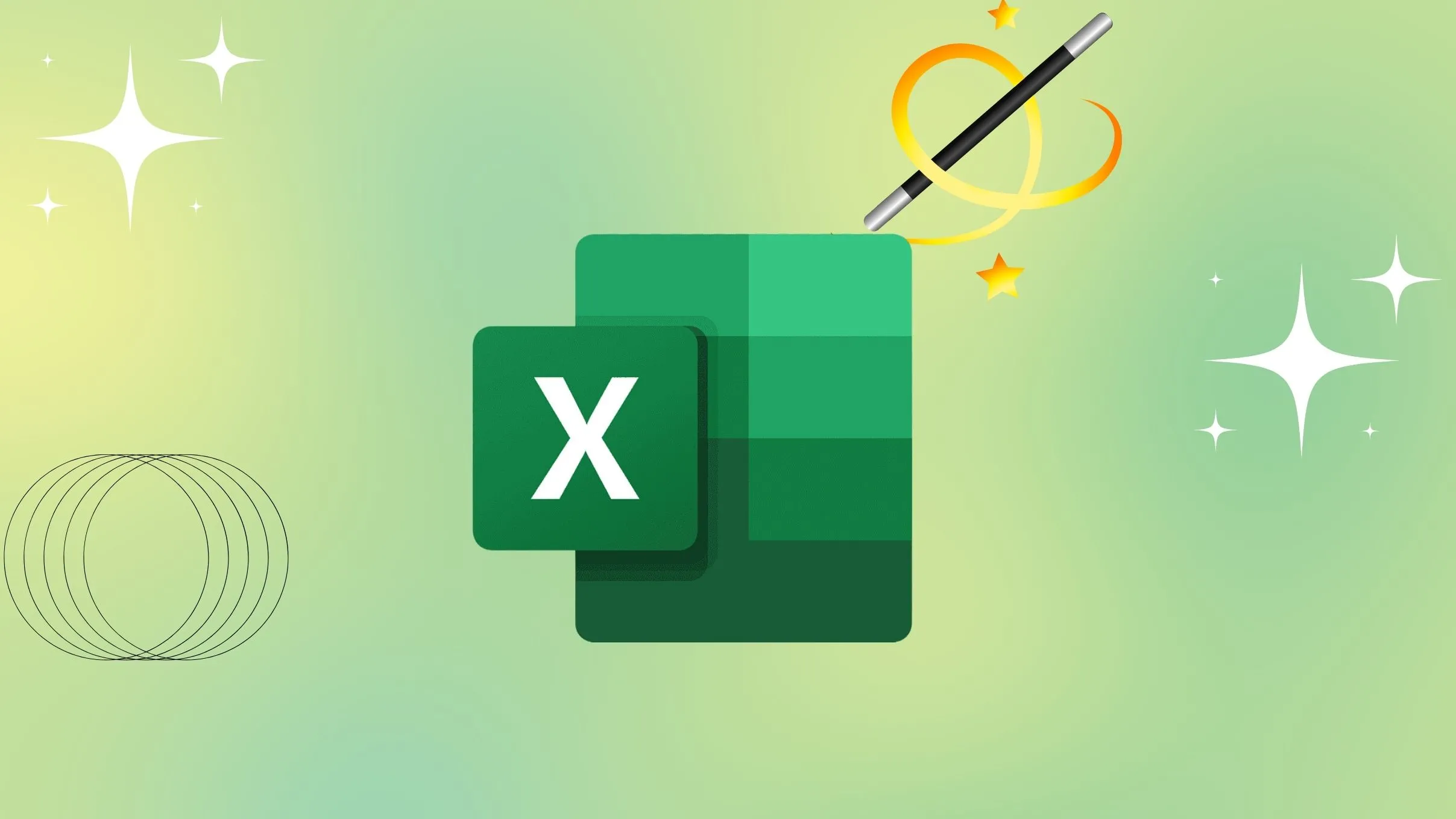 Trang README cá nhân hóa trong Excel cho lời cầu hôn
Trang README cá nhân hóa trong Excel cho lời cầu hôn
Kể chuyện tình yêu bằng biểu đồ Excel
Thay vì chỉ trình bày các con số, bạn có thể sử dụng dữ liệu để kể câu chuyện về mối quan hệ và những trải nghiệm chung của hai bạn. Ví dụ, bạn có thể sử dụng biểu đồ tròn để thể hiện “Điều anh/em yêu ở em/anh“. Nó cho phép bạn phân loại tình yêu của mình một cách ngọt ngào.
Hãy bắt đầu bằng cách liệt kê tất cả những điều bạn yêu ở người bạn đời của mình. Khi đã có một danh sách dài, hãy thử nhóm những lý do này thành các danh mục rộng hơn như Ngoại hình, Sự Tử tế, Khiếu hài hước, Sự ủng hộ, v.v. Đảm bảo đặt mục tiêu có số lượng danh mục vừa phải (khoảng 5-8) để biểu đồ tròn không bị quá lộn xộn.
- Tạo một bảng đơn giản với cột đầu tiên chứa danh sách các danh mục của bạn.
- Nhập một cột thứ hai với giá trị liên quan đến mỗi danh mục.
Bạn có thể đơn giản đặt 1 cho mỗi danh mục, vì biểu đồ tròn sẽ tự động phân chia các lát. Hoặc nếu Sự Tử tế đặc biệt quan trọng, bạn có thể cho nó giá trị 2 trong khi các danh mục khác nhận giá trị 1. Điều này sẽ làm cho lát Sự Tử tế lớn hơn. Bây giờ, hãy thêm một biểu đồ tròn từ menu Insert và đặt cho nó một tiêu đề độc đáo.
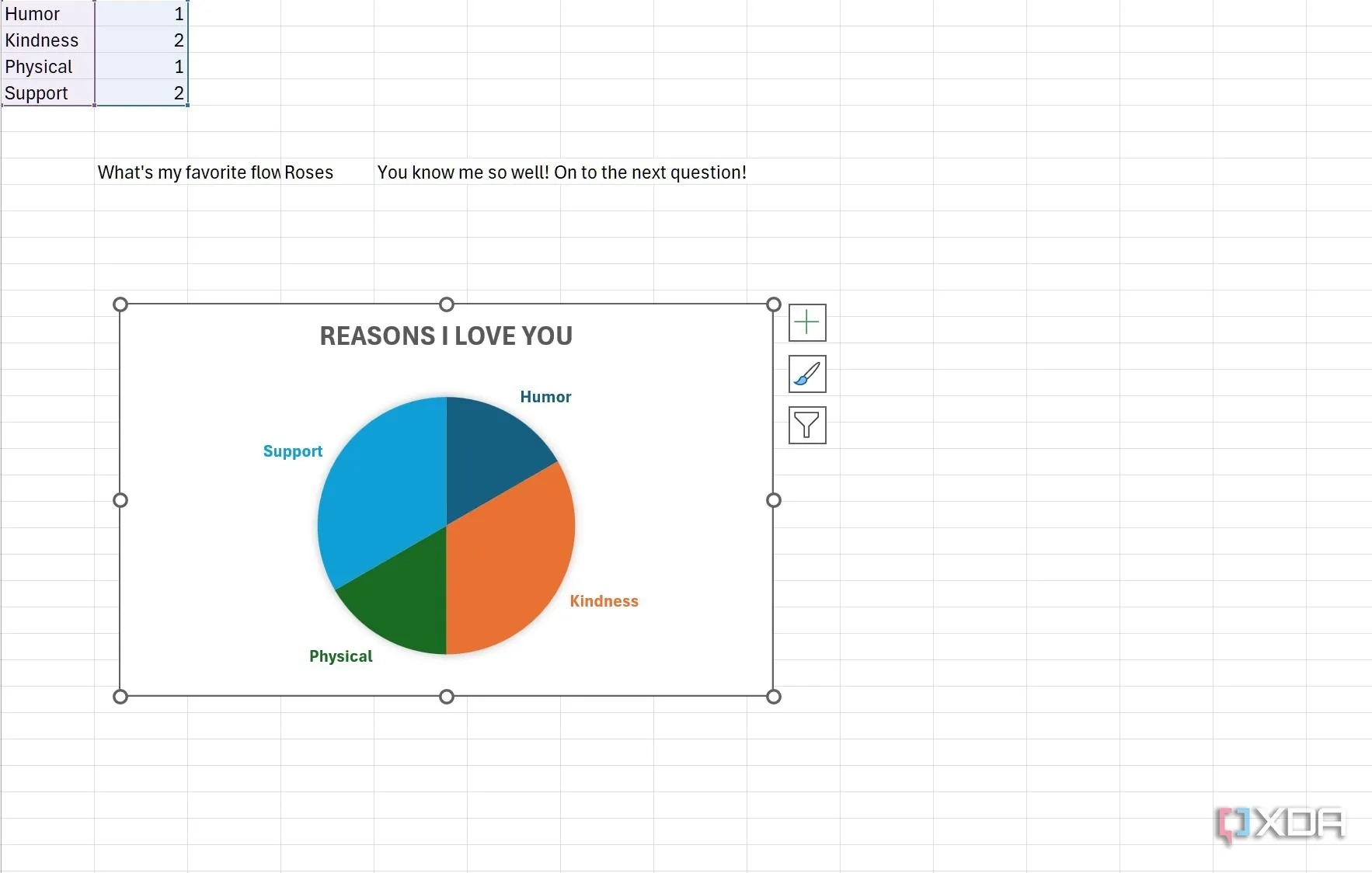 Biểu đồ tròn thể hiện những điều yêu thích về người thương trong Excel
Biểu đồ tròn thể hiện những điều yêu thích về người thương trong Excel
Giả sử hai bạn đã ở bên nhau nhiều năm. Bạn có thể tạo một biểu đồ đường có tiêu đề “Hành trình của chúng ta“. Ở đây, trục x sẽ đại diện cho thời gian (tháng hoặc năm), và trục y có thể đại diện cho các khoảnh khắc quan trọng như ngày hẹn hò đầu tiên, kỳ nghỉ đầu tiên, chuyển về sống chung, v.v.
Ở đây, đường cuối cùng có thể có một mũi nhọn sắc nét ở cuối đại diện cho khoảnh khắc hiện tại, nơi bạn có thể có một hộp văn bản với nội dung “Và điều tuyệt vời nhất vẫn chưa đến“. Đây chỉ là hai ví dụ. Khả năng là vô tận tại đây.
Người dùng Excel chuyên nghiệp thậm chí có thể sử dụng một hình ảnh cụ thể làm cột trong biểu đồ. Ví dụ, bạn có thể sử dụng hình Tháp Eiffel (biểu tượng của tình yêu) trong một trong các biểu đồ của mình. Bạn chỉ cần chèn các hình ảnh có liên quan, cắt chúng và dán chúng vào các cột.
Thiết kế trò chơi hoặc câu đố tình yêu
Một trò chơi hoặc câu đố lãng mạn trong Excel là một cách thú vị để cầu hôn. Bạn có thể chọn một chủ đề liên quan đến mối quan hệ của hai bạn. Bạn có thể tạo một trang tính mới có tên “Câu chuyện tình yêu của chúng ta, “Thử thách cặp đôi đỉnh cao“, “Anh/em hiểu em/anh đến mức nào?” (hoặc ngược lại), v.v. và bắt đầu thêm câu hỏi.
- Tạo ba cột: Câu hỏi, Trả lời và Phản hồi.
- Nhập các câu hỏi của bạn vào cột đầu tiên, ví dụ: “Loài hoa yêu thích của anh/em là gì?”
- Để trống cột Trả lời và sử dụng hàm IF cho cột Phản hồi.
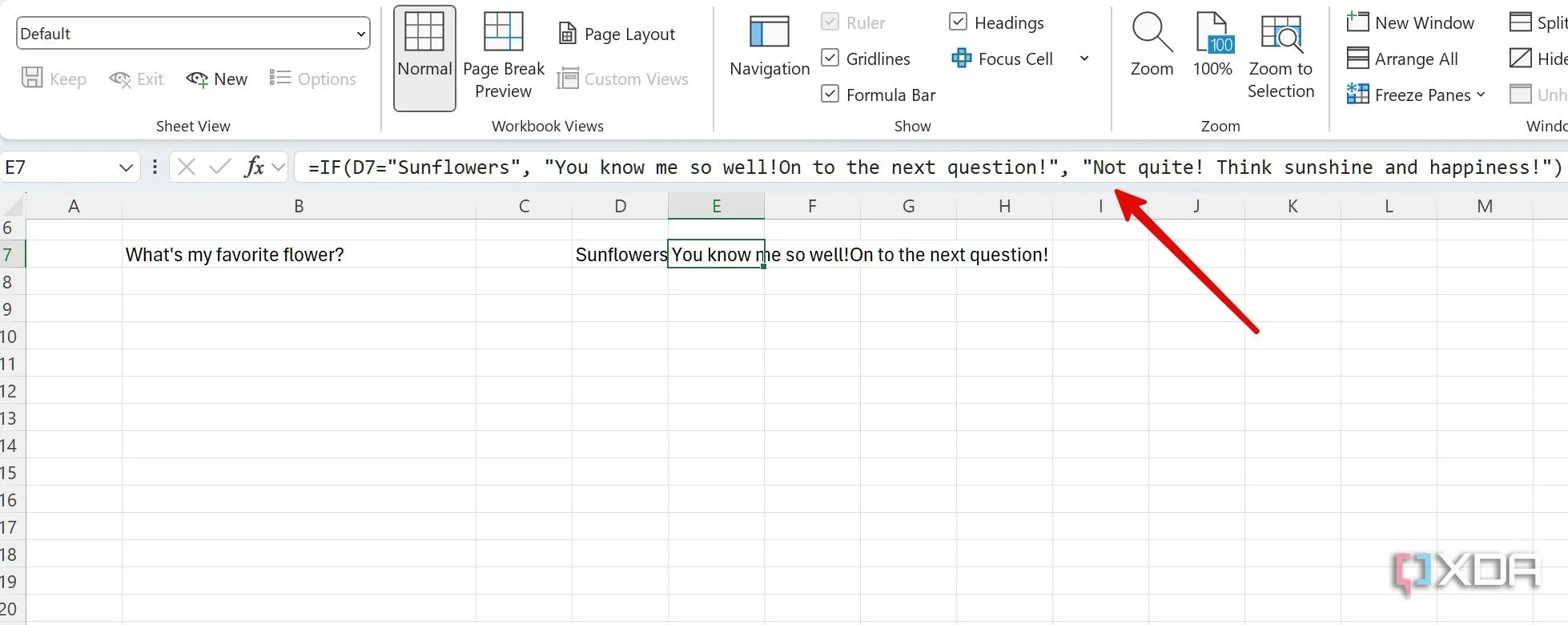 Công thức IF trong Excel để tạo phản hồi cho câu đố tình yêu
Công thức IF trong Excel để tạo phản hồi cho câu đố tình yêu
=IF(D7="Hoa Hướng Dương", "Anh/em hiểu anh/em rất rõ! Hãy đến câu hỏi tiếp theo!", "Chưa đúng rồi! Hãy nghĩ về ánh nắng và hạnh phúc!")Công thức này kiểm tra xem giá trị trong ô D7 có bằng “Hoa Hướng Dương” không. Nếu đúng, công thức hiển thị “Anh/em hiểu anh/em rất rõ! Hãy đến câu hỏi tiếp theo!” Và nếu không, công thức hiển thị “Chưa đúng rồi! Hãy nghĩ về ánh nắng và hạnh phúc!“
Câu hỏi hoặc manh mối cuối cùng nên dẫn đến lời cầu hôn hoặc thông điệp lớn. Điều này có thể nằm trong một ô riêng biệt, nơi một thông điệp ẩn có thể được tiết lộ thông qua công thức IF.
Sử dụng macro để thiết kế trái tim với thông điệp đặc biệt
Đây là lúc mọi thứ trở nên thú vị. Bạn có thể ghi lại một macro, nơi bạn lưu các bước để chèn một trái tim từ menu Illustrations, viết một thông điệp cụ thể và yêu cầu người bạn yêu chạy macro bằng một phím tắt cụ thể.
- Tạo một trang tính mới, đi tới View > Macros > Record Macro.
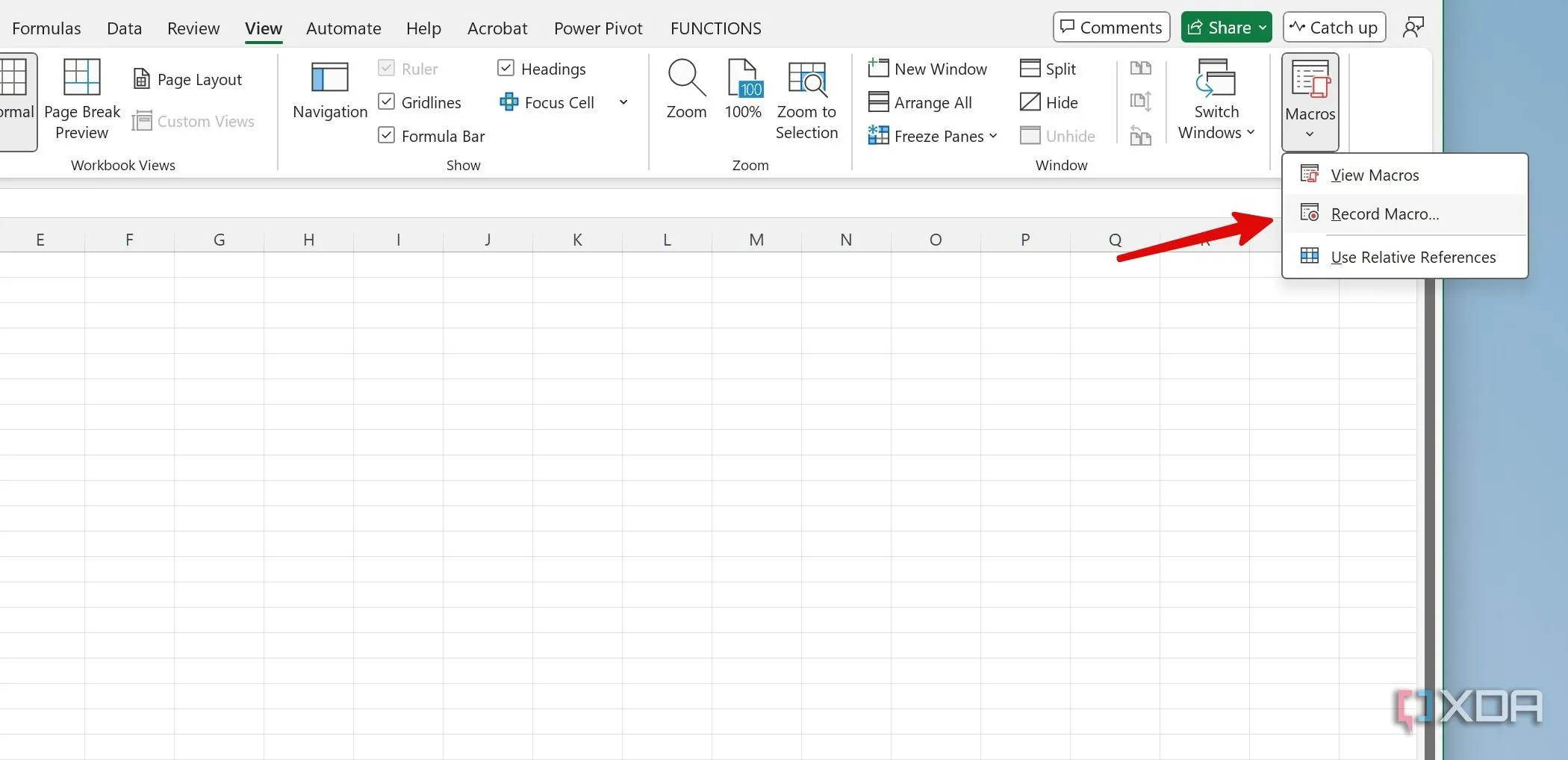 Ghi macro trong Excel để tạo thông điệp bí mật
Ghi macro trong Excel để tạo thông điệp bí mật
- Đặt tên phù hợp và gán một phím tắt.
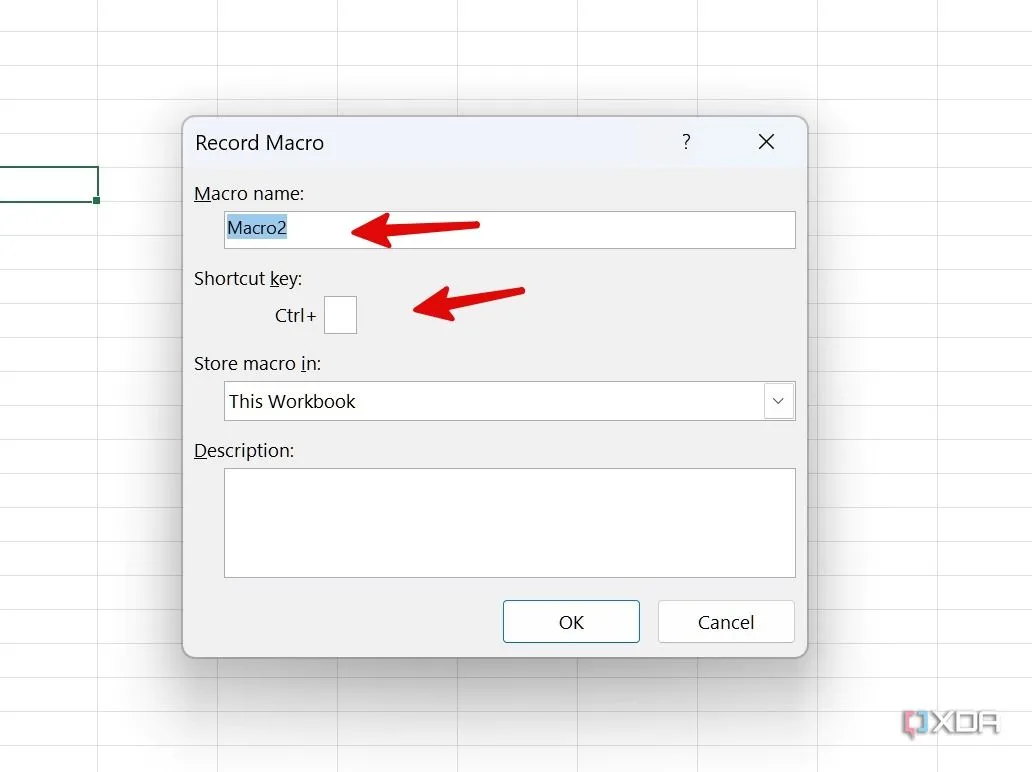 Đặt tên và gán phím tắt cho macro lời cầu hôn trong Excel
Đặt tên và gán phím tắt cho macro lời cầu hôn trong Excel
- Chọn Insert > Illustrations > Shapes và chọn Heart.
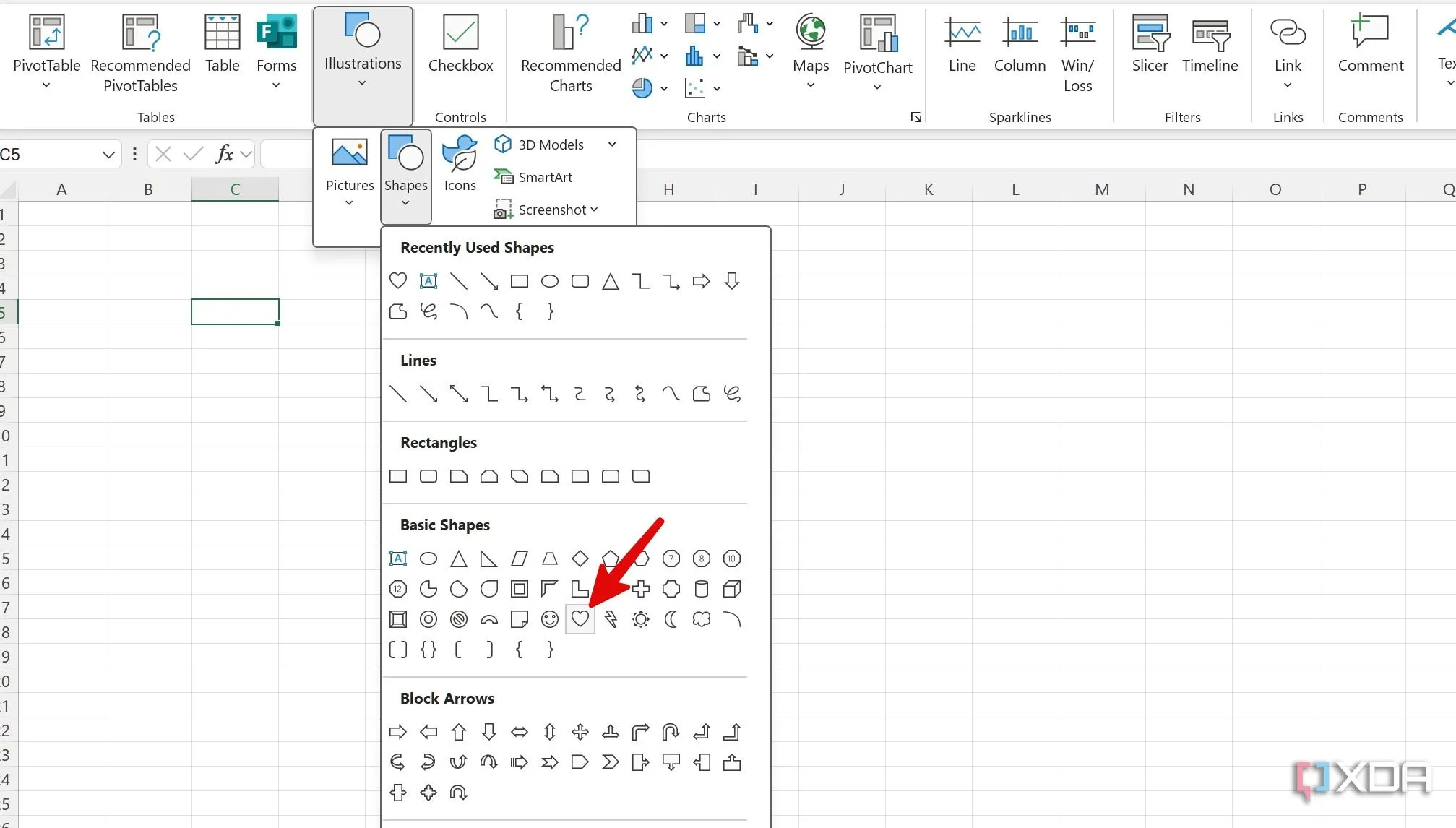 Chọn hình trái tim từ menu Shapes trong Excel
Chọn hình trái tim từ menu Shapes trong Excel
- Vẽ một trái tim trên một trang tính Excel, thay đổi màu tô thành Đỏ và viết một thông điệp bí mật bên dưới.
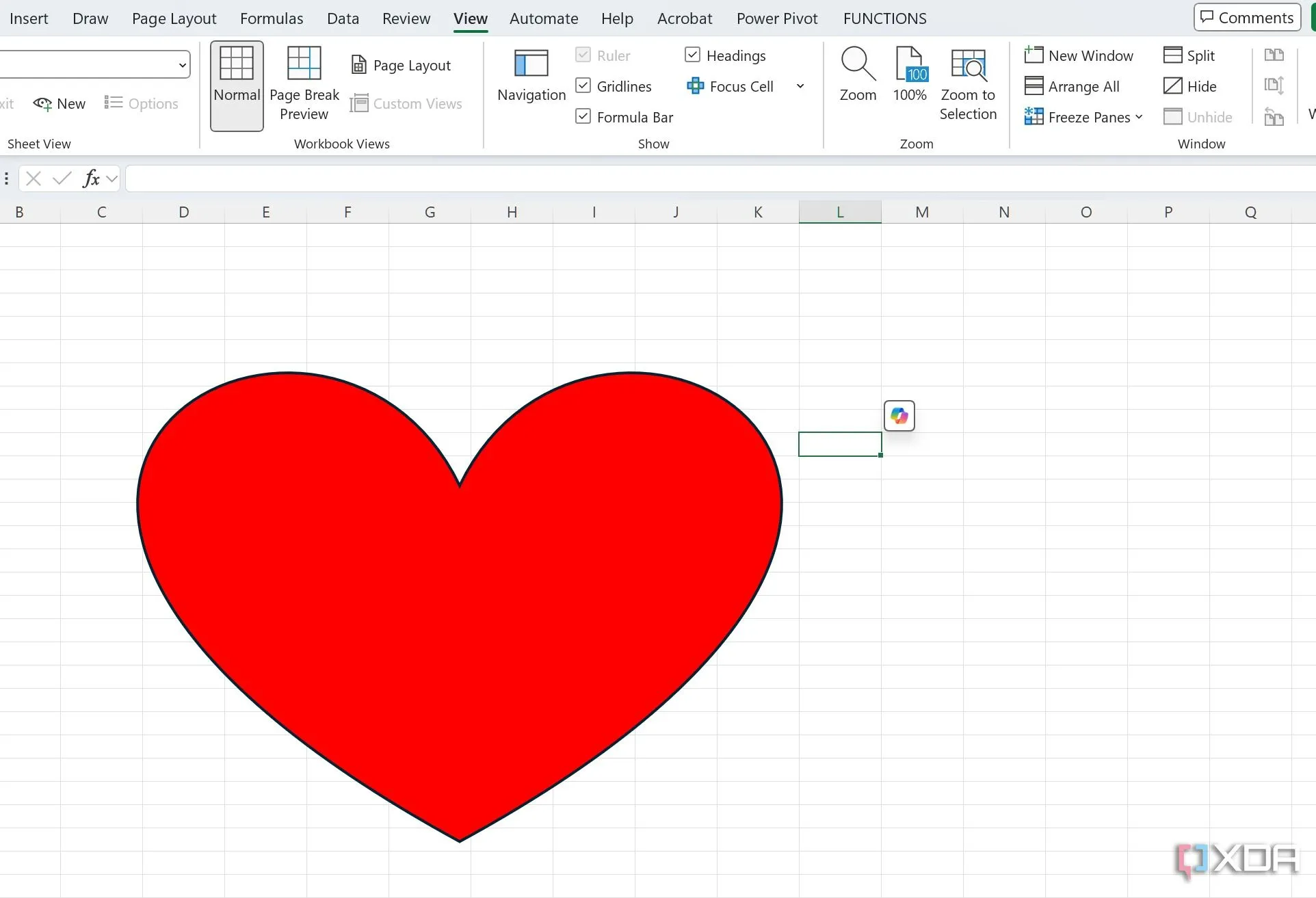 Vẽ hình trái tim và viết thông điệp lãng mạn trong Excel
Vẽ hình trái tim và viết thông điệp lãng mạn trong Excel
- Nhấp vào cùng menu Macros để Stop Recording.
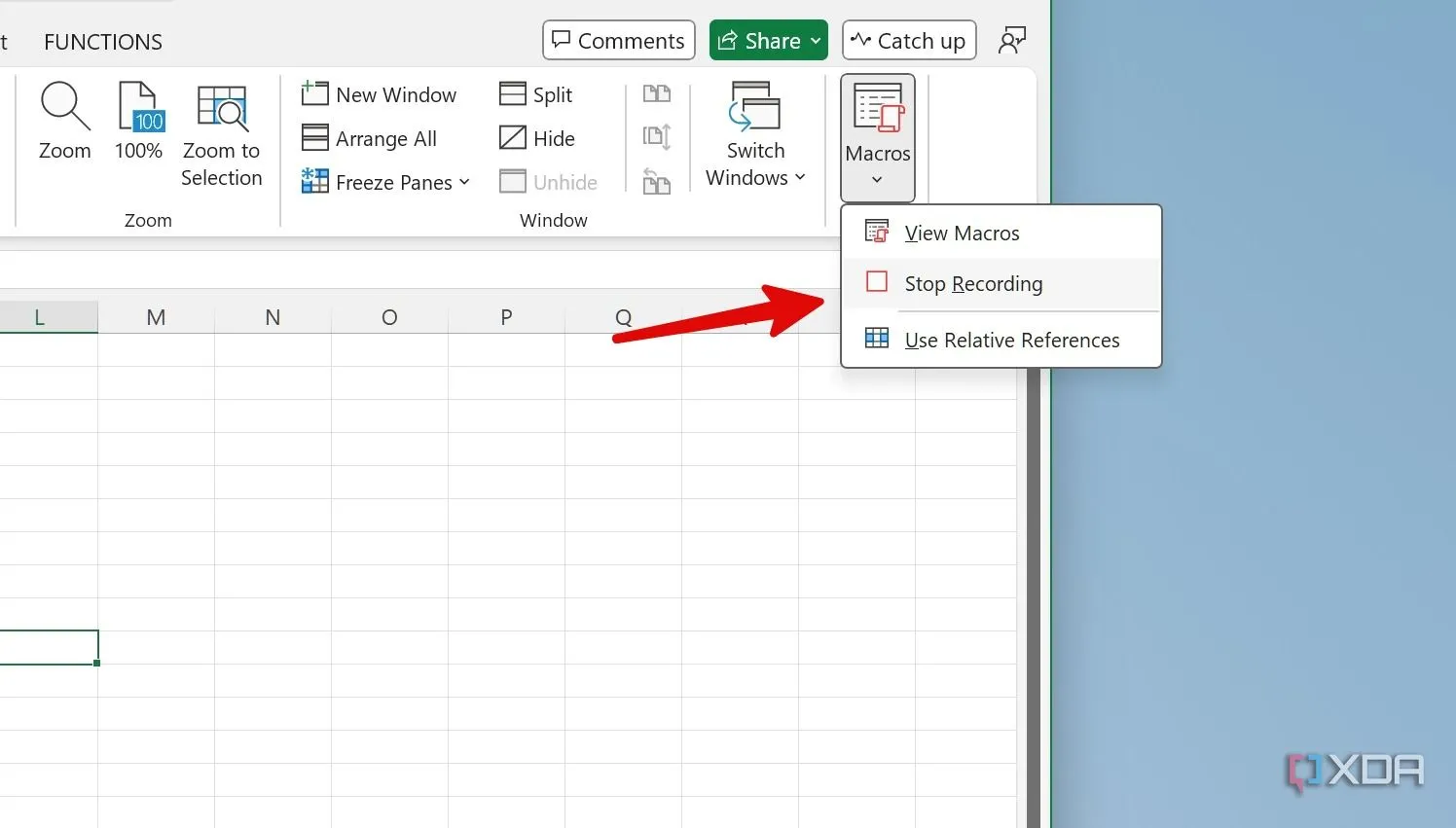 Dừng ghi macro sau khi tạo thông điệp bí mật trong Excel
Dừng ghi macro sau khi tạo thông điệp bí mật trong Excel
- Xóa trái tim và thông điệp đã thêm.
Khi bạn viết trang README, hãy đảm bảo đề cập cách chạy macro để thông điệp đặc biệt của bạn xuất hiện cùng với trái tim.
Bảo vệ bảng tính bằng mật khẩu với một thông điệp đặc biệt
Bảo vệ bảng tính Excel của bạn bằng mật khẩu sẽ thêm một lớp bí mật và sự hồi hộp cho lời cầu hôn Valentine của bạn. Khi lời cầu hôn của bạn đã sẵn sàng, hãy đi tới File > Info > Protect Workbook > Encrypt with Password và nhập mật khẩu mong muốn.
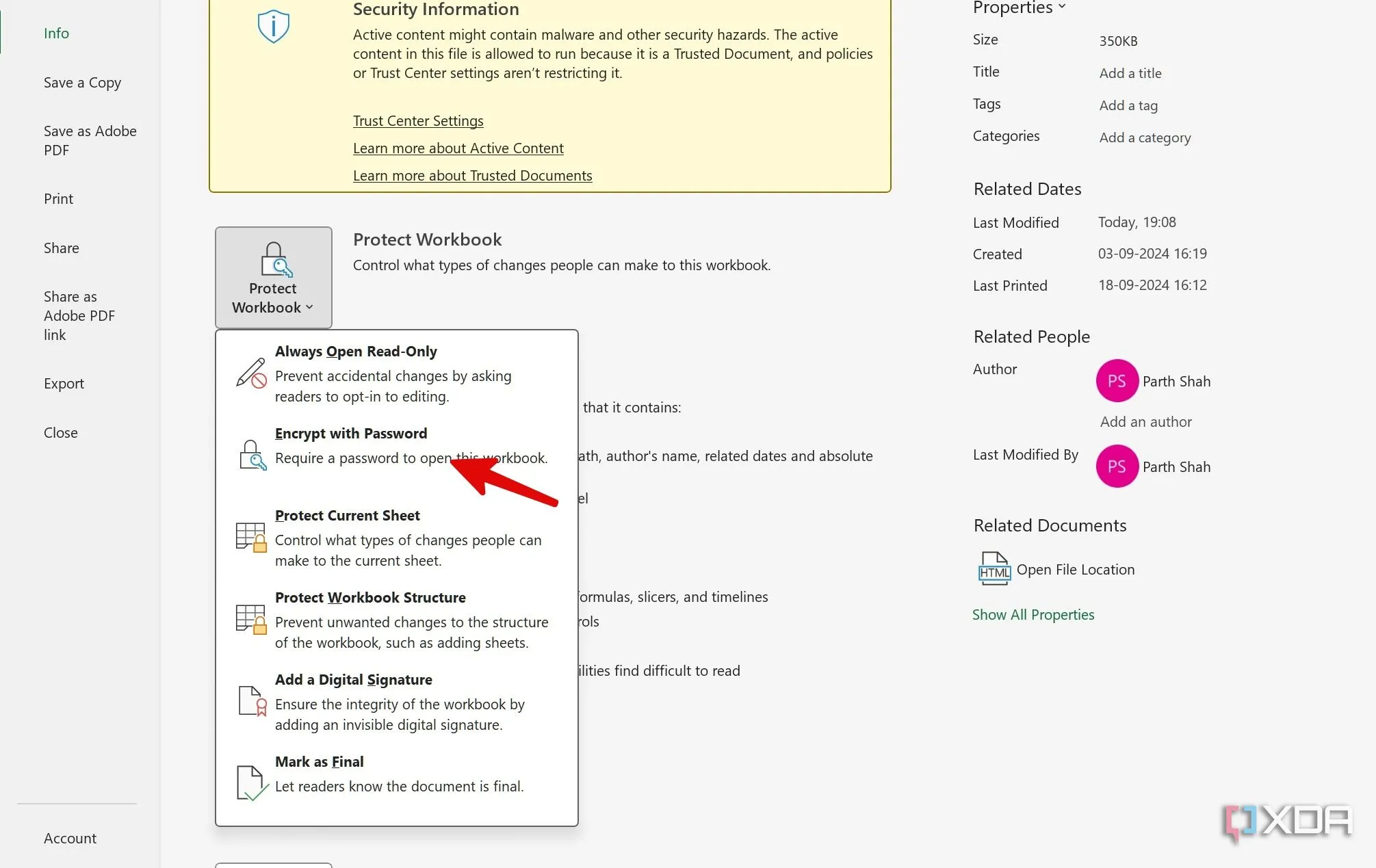 Hướng dẫn bảo vệ file Excel bằng mật khẩu cho lời cầu hôn
Hướng dẫn bảo vệ file Excel bằng mật khẩu cho lời cầu hôn
Bạn có thể sử dụng các ngày kỷ niệm cụ thể, biệt danh, cụm từ lãng mạn hoặc thậm chí các mật khẩu vui nhộn như “MũiTênThầnTìnhYêu”, “CắnYêuChúBọ”, hoặc những từ ngữ đặc biệt khác.
Bạn thậm chí có thể cân nhắc tạo một trang tính riêng trong sổ làm việc chứa lời cầu hôn thực sự hoặc một thông điệp đặc biệt khác. Trang tính này có thể được bảo vệ bằng một mật khẩu khác mà bạn chỉ tiết lộ sau khi người ấy hoàn thành một câu đố. Điều này sẽ tăng thêm một lớp tương tác hấp dẫn.
Lời cầu hôn Valentine từ Excel-lence
Và đó là kết thúc cuộc phiêu lưu tình yêu với Excel của chúng ta. Bạn không nhất thiết phải tuân theo định dạng chính xác này. Điều quan trọng là sự cá nhân hóa và sáng tạo. Hãy đảm bảo kết hợp những kỷ niệm chung, những câu chuyện cười nội bộ và dữ liệu phản ánh mối quan hệ độc đáo của hai bạn. Vậy bạn còn chờ gì nữa? Hãy mở Excel, tạo một câu đố vui nhộn, một cuốn sổ kỷ niệm đầy tình cảm hoặc một lời tuyên bố tình yêu dựa trên dữ liệu, và chúng tôi chắc chắn rằng người bạn yêu sẽ ấn tượng bởi sự suy nghĩ và nỗ lực mà bạn đã đặt vào cử chỉ độc đáo này.
Chương trình đa năng của Microsoft có thể làm được nhiều điều hơn là chỉ các hàng và cột. Hãy tham khảo thêm bài viết của chúng tôi để tìm hiểu về những cách sáng tạo để sử dụng Excel vượt ngoài việc tính toán con số.